
时间:2024-03-12 19:55:20作者:来源:人气:我要评论(0)
不同的用户权限意味着用户可以对电脑执行的操作范围不一样,那么在windows11系统中用户权限怎么设置呢?你先打开运行窗口,输入netplwiz指令打开用户账户面板,然后选中当前使用的账户,之后切换到组成员选项卡,从标准、管理员、其他三个选项中选择一个你想要设置的用户权限级别,之后保存设置即可。
windows11用户权限设置教程:
1、按win+R调出运行,输入netplwiz回车,如下图所示。
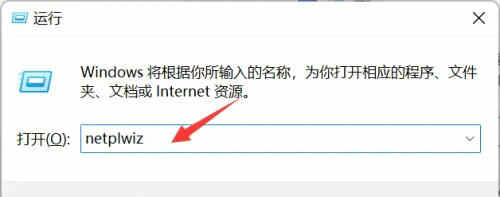
2、选择你要修改的账户,点击属性,如下图所示。
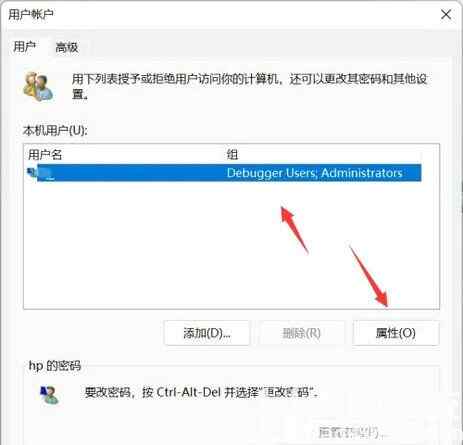
3、点击组成员选项卡,如下图所示。
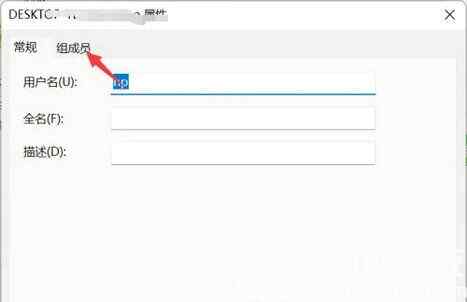
4、选择你要修改成的用户权限级别,点击应用,如下图所示。
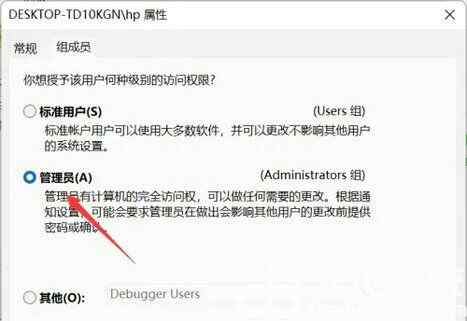
5、系统提示权限已修改要注销生效,点击立即注销账户即可修改成功,如下图所示。
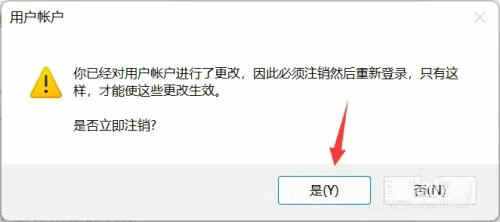
以上就是windows11用户权限怎么设置 windows11用户权限设置教程的全部内容分享了。
相关阅读 windows11怎么切换输入法英文 windows11输入法英文切换方法介绍 windows11升级助手在哪里下载 windows11升级助手下载地址介绍 windows11打不开软件怎么办 windows11打不开软件解决方法 windows11指纹识别不可用怎么办 windows11指纹识别不可用解决方案 windows11录屏录制不工作怎么解决 windows11录屏录制不工作解决方法 windows11怎么通过局域网共享文件 windows11通过局域网共享文件教程 windows11恢复IE浏览器怎么操作 windows11恢复IE浏览器方法介绍 win11电脑热键冲突怎么办 windows11热键设置更改教程 windows11关机后自动重启怎么解决 windows11关机后自动重启解决方案 Windows11支持打电话吗 Windows11支持打电话方法介绍
热门文章
 win10双屏独立显示一个玩游戏,一个看视频方法
win10双屏独立显示一个玩游戏,一个看视频方法
 Win10电视直播软件推荐:Hello, TV使用教程技巧
Win10电视直播软件推荐:Hello, TV使用教程技巧
 win10packages文件夹可以删除吗 win10packages文件夹怎么删除
win10packages文件夹可以删除吗 win10packages文件夹怎么删除
 win10怎么设置系统默认编码为utf-8 win10设置系统默认编码为utf-8方法介绍
win10怎么设置系统默认编码为utf-8 win10设置系统默认编码为utf-8方法介绍
最新文章
人气排行